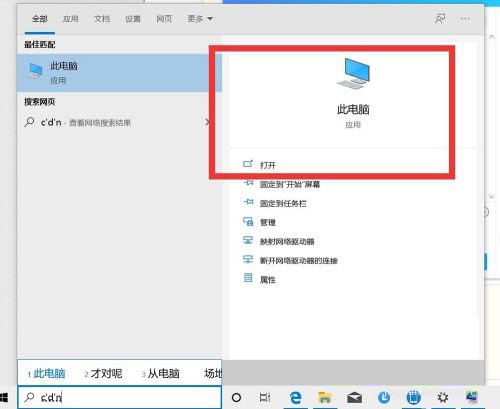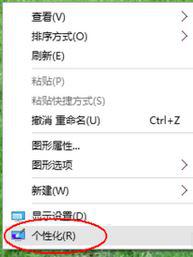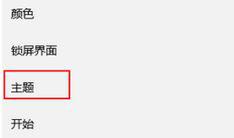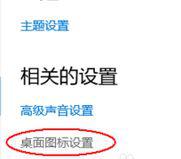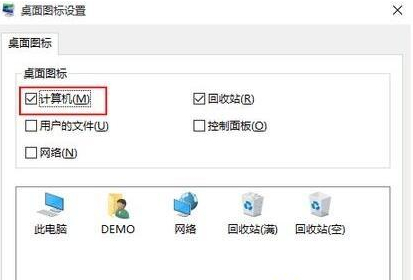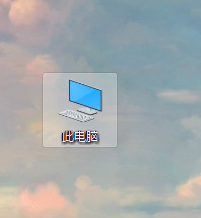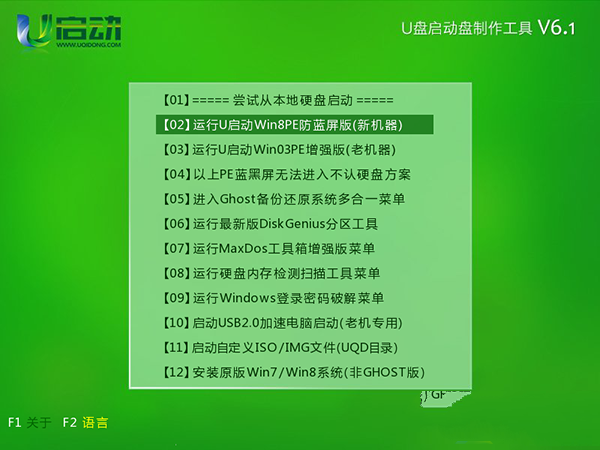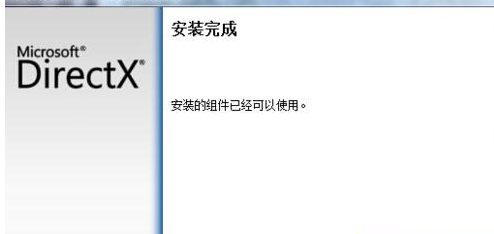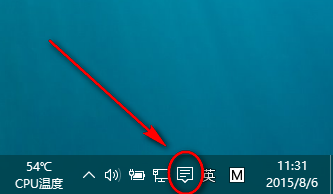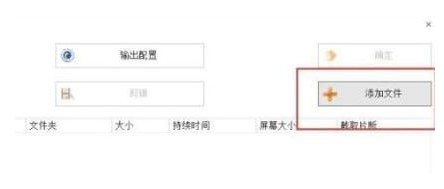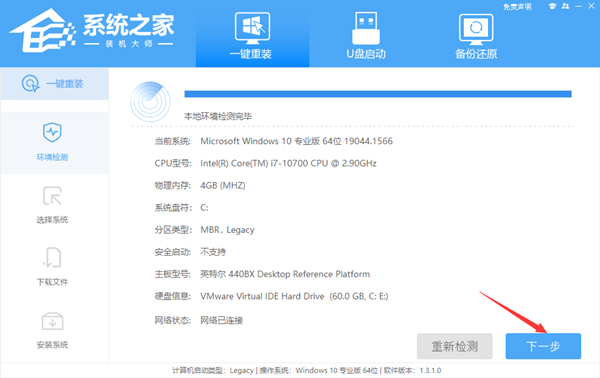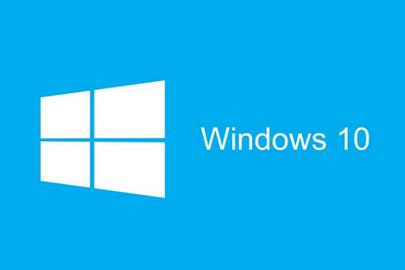Windows10系统之家 > Win10教程 >
Win10计算机图标怎么调出来?
- 作者:admin
- 时间:2023-06-15 07:57:23
Win10计算机图标怎么调出来?在我们平常电脑的使用中,有时候会出现误删桌面图标的情况,近期就有Win10小伙伴们说到自己误删了计算机图标,为此十分苦恼,不知道有没有什么方法可以将其找回来。其实方法很简单,下面小编提供了两种方法,感兴趣的朋友们可以尝试操作看看哦。
方法一:
1、我们打开电脑,在电脑键盘上按住和Windows键。
2、在跳出来的页面中的搜索栏中输入“此电脑”三个字,然后就可以调出此电脑的图标啦,第一种方法就完成了哦。
方法二:把此电脑永久的放在桌面上
1、在桌面空白处右击,选择弹出菜单中的“个性化”;
2、点击左侧的“主题”选项;
3、在右侧移到下面点击,点击“桌面图标设置”;
4、勾选你觉得有用的图标,然后再点击【确定】即可;
5、完成设置后即可立马生效。